图文解答office是否激活成功 office2016激活情况查询
发布时间:2019-02-10 22:59:05 浏览数: 小编:xiaoling
使用office软件时我们有很多组件可以选择,那我们想要选择合适的组件使用呢就必须将office成功激活后才能使用,有用户在激活之后一直不能确定自己目前office2016的激活情况,我们有没有什么途径可以自己查询呢?下面就来介绍office是否激活成功的图文解答。
1.首先打开office 2016,如下图所示就是office 2016的主界面:
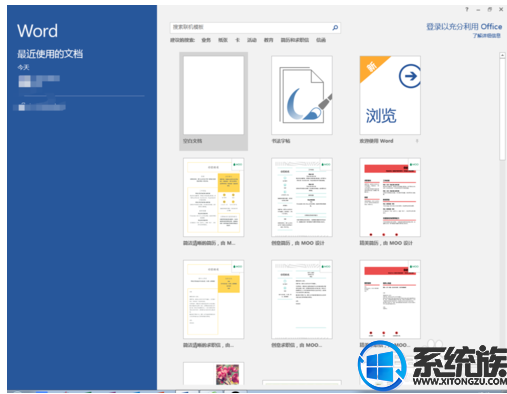
2.先随便打开一个空白模板,并观看模板上面的属性菜单,并熟悉了解一下,如下图所示:

3.然后点开文件,如下图所示:
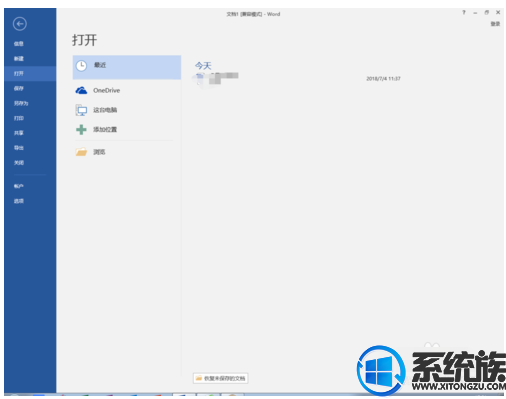
4.找到文件下的账户,如下图所示:
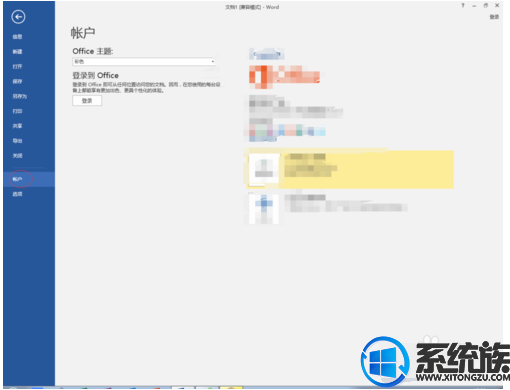
5.这时候就可以看到该office已经被激活了,如下图画圆圈所示:
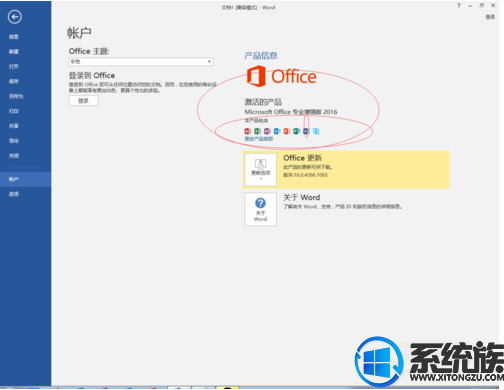
6.这时候就可以看到五个属性办公软件了,如下图所示:

以上便是图文解答office是否激活成功 office2016激活情况查询方法,想要了解是自己目前使用的office激活情况可参考上述方法进行查询,希望上文的方法对各位用户们有所帮助。
1.首先打开office 2016,如下图所示就是office 2016的主界面:
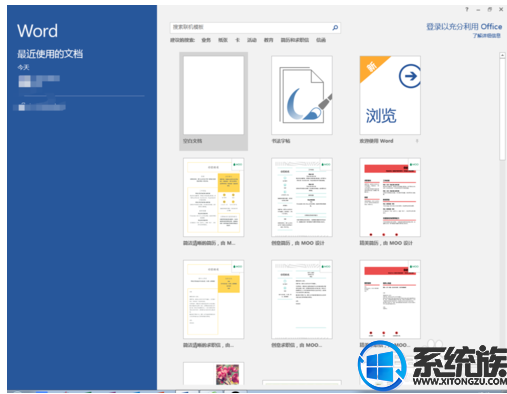
2.先随便打开一个空白模板,并观看模板上面的属性菜单,并熟悉了解一下,如下图所示:

3.然后点开文件,如下图所示:
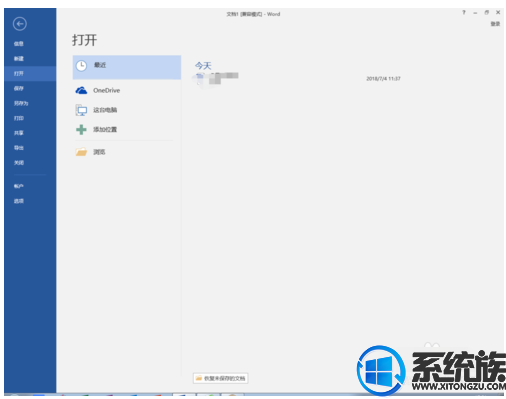
4.找到文件下的账户,如下图所示:
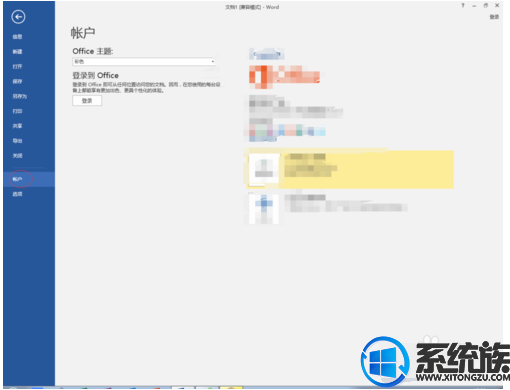
5.这时候就可以看到该office已经被激活了,如下图画圆圈所示:
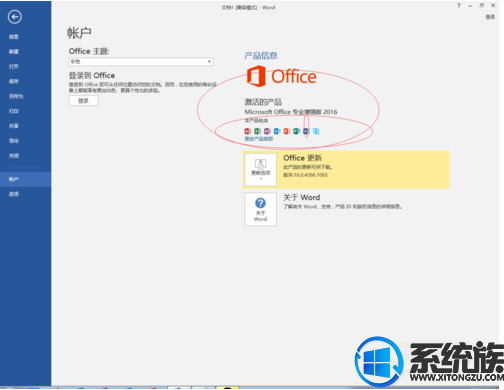
6.这时候就可以看到五个属性办公软件了,如下图所示:

以上便是图文解答office是否激活成功 office2016激活情况查询方法,想要了解是自己目前使用的office激活情况可参考上述方法进行查询,希望上文的方法对各位用户们有所帮助。



















